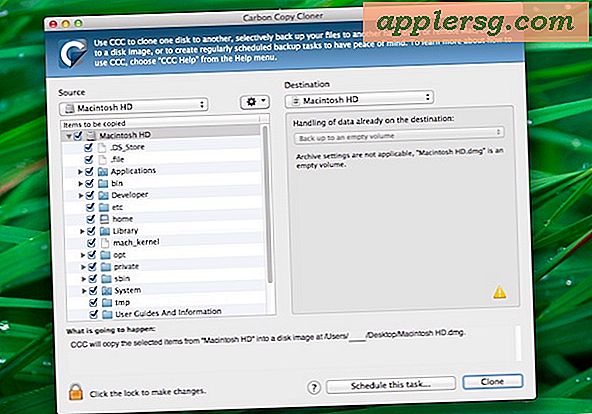Cara Daftar Semua Aplikasi di Mac
 Perlu tahu aplikasi apa saja yang ada di Mac? OS X menawarkan berbagai cara untuk mendaftarkan aplikasi yang diinstal pada Mac, dan kami akan membahas tiga pendekatan yang berbeda untuk ini: daftar dasar dari aplikasi Mac yang diinstal yang cukup untuk sebagian besar kebutuhan pengguna, daftar menengah dan lebih menyeluruh dari aplikasi dan perangkat lunak yang ditemukan di OS X, dan akhirnya, sebuah pendekatan canggih yang sepenuhnya inklusif, sehingga memungkinkan untuk menemukan setiap aplikasi yang ditemukan di mana saja dalam sistem file.
Perlu tahu aplikasi apa saja yang ada di Mac? OS X menawarkan berbagai cara untuk mendaftarkan aplikasi yang diinstal pada Mac, dan kami akan membahas tiga pendekatan yang berbeda untuk ini: daftar dasar dari aplikasi Mac yang diinstal yang cukup untuk sebagian besar kebutuhan pengguna, daftar menengah dan lebih menyeluruh dari aplikasi dan perangkat lunak yang ditemukan di OS X, dan akhirnya, sebuah pendekatan canggih yang sepenuhnya inklusif, sehingga memungkinkan untuk menemukan setiap aplikasi yang ditemukan di mana saja dalam sistem file.
Masing-masing metode ini untuk mendaftarkan aplikasi Mac akan bekerja dengan versi OS X apa pun.
Dasar: Kunjungi Folder / Aplikasi / di OS X untuk Melihat Aplikasi Mac yang Terpasang
Pendekatan paling sederhana untuk melihat aplikasi apa saja yang ada di Mac adalah dengan mengunjungi folder / Aplikasi, ini akan menampilkan semua aplikasi yang telah dipasang oleh pengguna melalui App Store, yang dibundel dengan Mac, dan yang telah diinstal melalui sebagian besar manajer paket, dan dengan drag & drop pengguna. Untuk sebagian besar tujuan dan untuk sebagian besar level pengguna, ini cukup untuk mencantumkan aplikasi apa saja yang ada di Mac:
- Dari OS X Finder, tekan Command + Shift + A untuk melompat ke folder / Applications
- Tarik ke bawah menu Tampilan dan pilih "Daftar" untuk menggulir daftar yang mudah dibaca dari semua aplikasi di folder Aplikasi

Mengunjungi Launchpad juga dapat berfungsi untuk mendaftarkan aplikasi untuk pengguna pemula, meskipun folder / Aplikasi / dalam tampilan daftar lebih mudah untuk memindai banyak pengguna.
Ingat bahwa Anda dapat dengan mudah menyimpan daftar folder, termasuk apa yang ada dalam folder Aplikasi, ke dalam file teks dengan menggunakan trik ini, ini mungkin berguna untuk tujuan pemecahan masalah.
Folder Aplikasi dapat membantu saat menentukan aplikasi mana yang OK untuk memaksa berhenti, dan itu juga dapat digunakan untuk menghapus aplikasi baik dengan menghapusnya secara manual, atau dengan menggunakan alat seperti AppCleaner untuk menghapus aplikasi dan semua komponen terkait yang berada di tempat lain di sistem file.
Intermediate: Daftar Setiap Aplikasi di Mac dari Informasi Sistem
Melampaui aplikasi apa yang disimpan dalam folder / Applications /, pengguna Mac juga dapat menggunakan aplikasi Sistem Informasi untuk mendaftar setiap aplikasi yang berada di OS X. Ini adalah menengah hingga lanjutan, karena daftar ini tidak hanya menampilkan aplikasi pengguna akhir. Sebaliknya, ini akan mencakup banyak aplikasi sistem yang datang bersama dengan Mac yang tidak memiliki tujuan akhir yang jelas, melakukan berbagai macam aktivitas dan fungsi sistem. Benar-benar tidak menghapus atau memodifikasi aplikasi apa pun kecuali Anda tahu persis apa yang Anda lakukan dan mengapa Anda melakukannya - Anda dapat dengan mudah merusak OS X atau kehilangan data.
- Option + klik pada menu Apple dan pilih 'Sistem Informasi' (disebut 'System Profiler' di rilis sebelumnya OS X)
- Dari menu samping, lihat di bawah 'Perangkat Lunak' dan pilih “Aplikasi”

Anda akan menemukan kolom untuk nama aplikasi, versi, dan dari mana aplikasi itu diperoleh, dan tanggal modifikasi. Mengklik pada daftar individu akan menunjukkan apakah aplikasi ditandatangani, lokasinya di sistem file OS X, dan data string Get Info.
Kecuali Anda tahu persis apa yang Anda lakukan, jangan mencoba memodifikasi aplikasi apa pun berdasarkan daftar ini. Banyak aplikasi yang diperlukan oleh OS X atau aplikasi lain akan tercantum di sini yang tidak dimaksudkan untuk berinteraksi dengan pengguna akhir.
Lanjut: Temukan Setiap Aplikasi (.app) Di Mana Saja di Mac via Command Line
Untuk pengguna tingkat lanjut dan tujuan forensik, Anda juga dapat menggunakan alat pencarian untuk mencari setiap file .app (paket aplikasi) yang berada di mana saja untuk pengguna mana saja dan di folder mana pun di Mac dengan beralih ke baris perintah. Sintaks untuk melakukan ini adalah sebagai berikut, sudo digunakan untuk mencari semua sistem dan direktori pengguna:
sudo find / -iname *.app
Outputnya bisa sedikit firehose karena ada banyak file .app yang terdapat di seluruh OS X dari direktori root, jadi Anda mungkin ingin mengarahkan hasilnya ke file teks atau membatasi pencarian ke direktori tertentu agar lebih mudah dikelola. hasil.
sudo find / -iname *.app > ~/Desktop/EveryMacDotApp.txt
Anda dapat mempersempit pencarian dengan menunjuk temukan di direktori atau akun pengguna tertentu jika perlu.
Jika daftar ini terlalu detail atau inklusif, Anda juga dapat beralih ke baris perintah untuk mendaftar semua aplikasi yang diunduh dari Mac App Store, yang menawarkan hasil yang jauh lebih terbatas jika dibandingkan dengan metode yang diuraikan di atas.
Ada cara lain untuk mendaftarkan aplikasi dan perangkat lunak yang ditemukan di seluruh OS X, tetapi metode di atas harus memadai untuk sebagian besar kebutuhan pengguna. Jika Anda memiliki pendekatan yang sangat berguna yang ingin Anda bagikan, beri tahu kami di komentar. Oh, dan jika Anda pengguna iOS, jangan merasa ditinggalkan, Anda dapat menggunakan trik Spotlight sederhana untuk melihat setiap aplikasi di iPhone atau iPad.